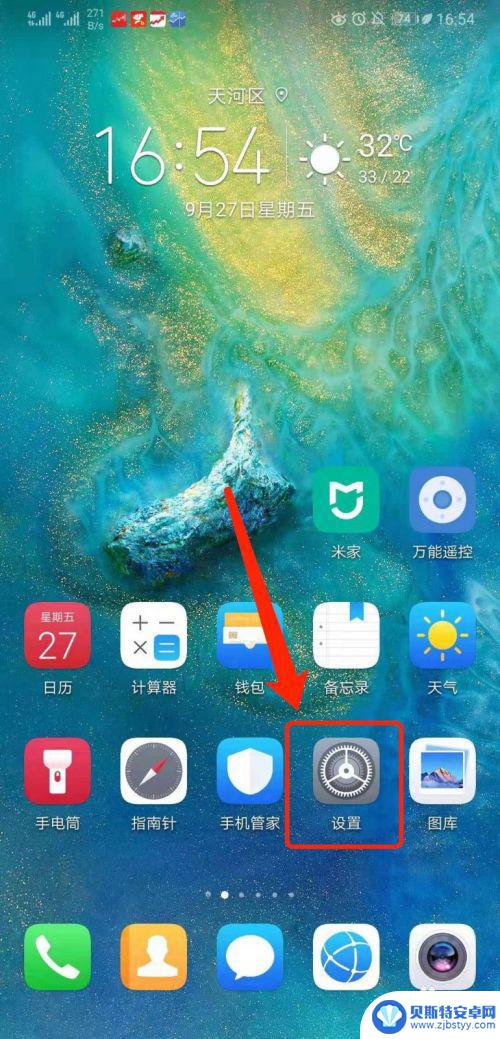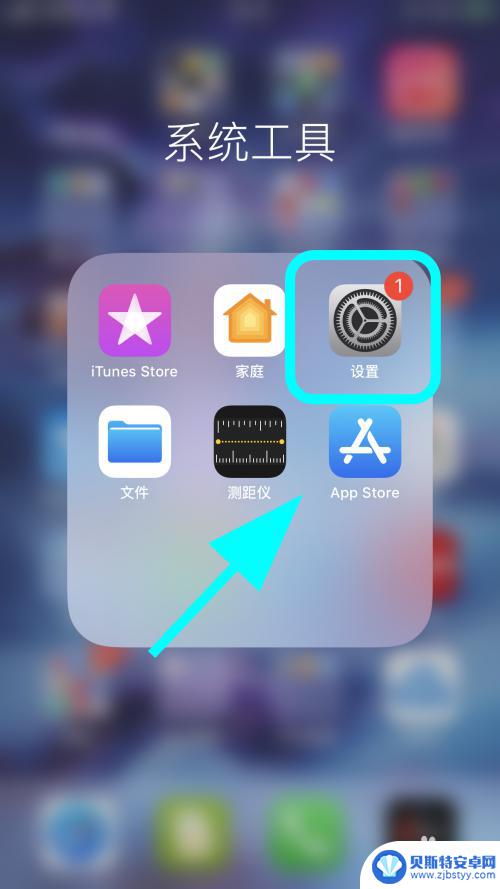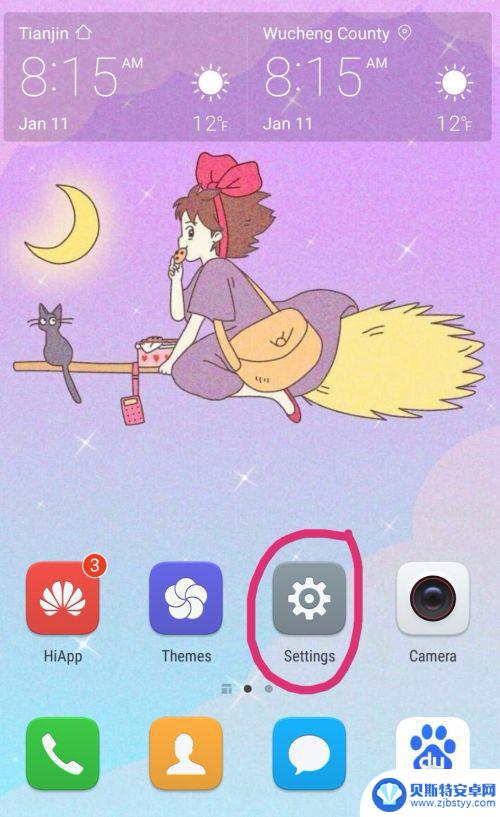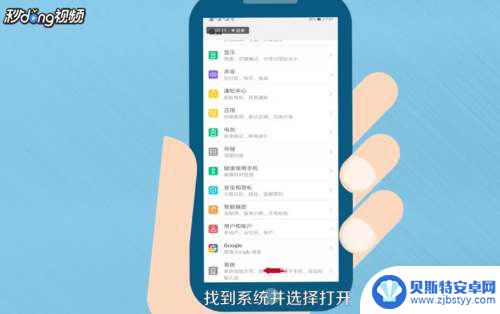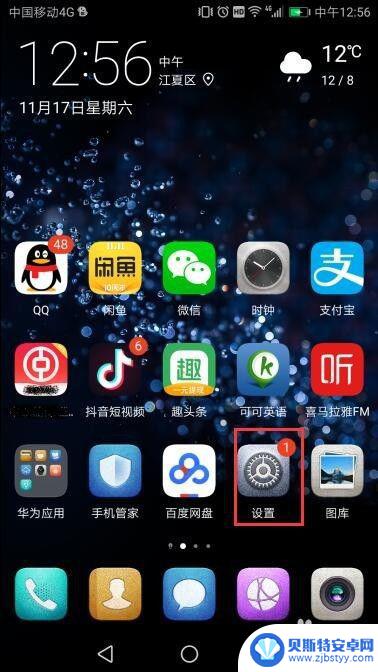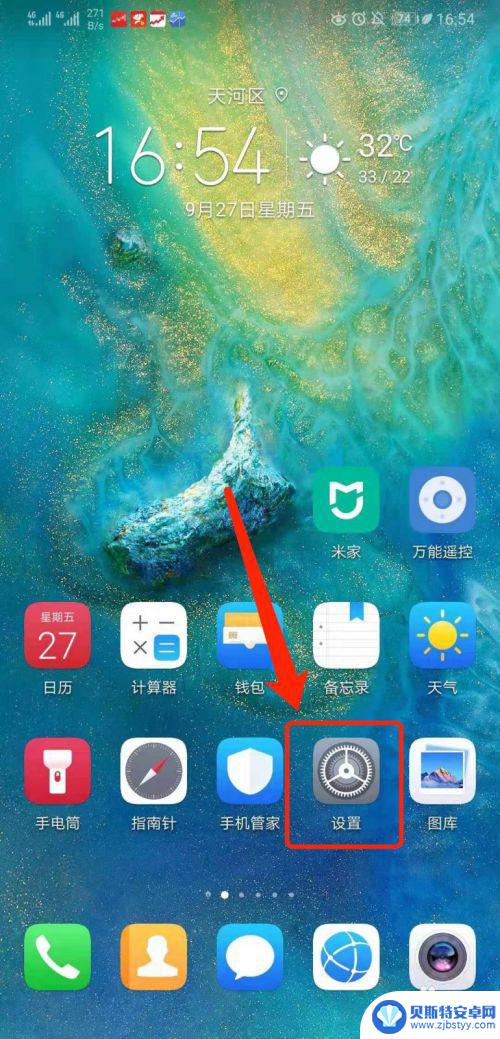苹果手机全英文怎么设置 iPhone苹果手机如何切换成英文语言
当我们购买了一部全新的苹果手机,很多时候我们都会发现它默认使用的是中文语言,有时候我们可能会更倾向于使用英文作为手机的语言设置。对于那些想要将苹果手机切换成英文语言的用户来说,该如何进行设置呢?在本文中我们将探讨如何将iPhone苹果手机从中文切换成英文,为您提供简单易懂的指导。无论您是在探索新的语言环境,还是希望与外国朋友更好地交流,这些设置都将帮助您轻松实现切换语言的目标。让我们一起来了解这个过程吧!
iPhone苹果手机如何切换成英文语言
具体步骤:
1.打开手机,点击【设置】;
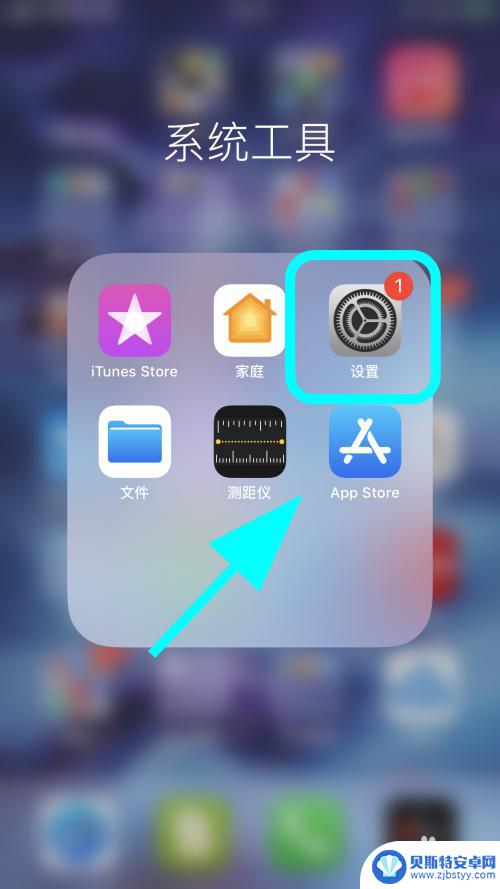
2.进入设置,点击【通用】按键;
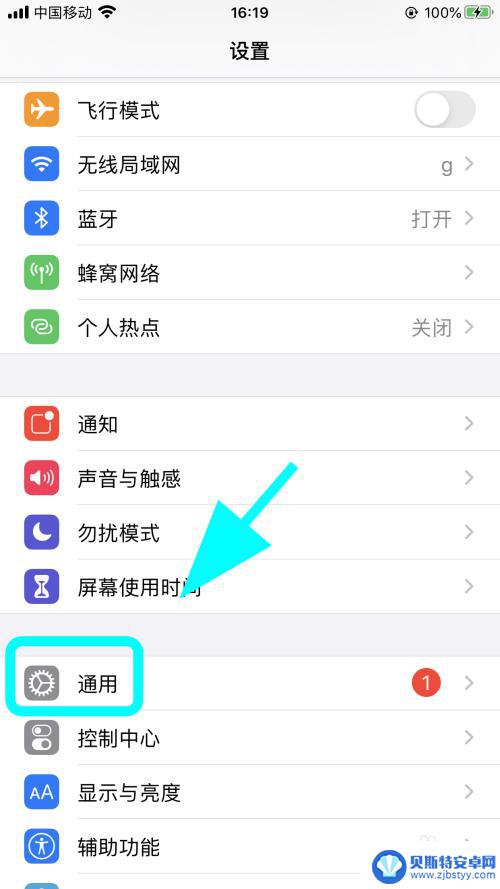
3.进入【通用】菜单;
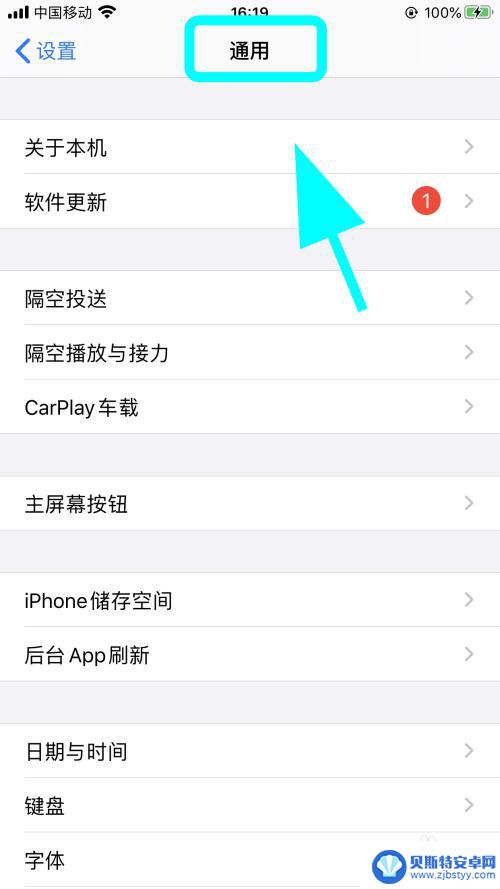
4.在通用菜单页面,向上滑动手机屏幕,找到并点击【语言与地区】;
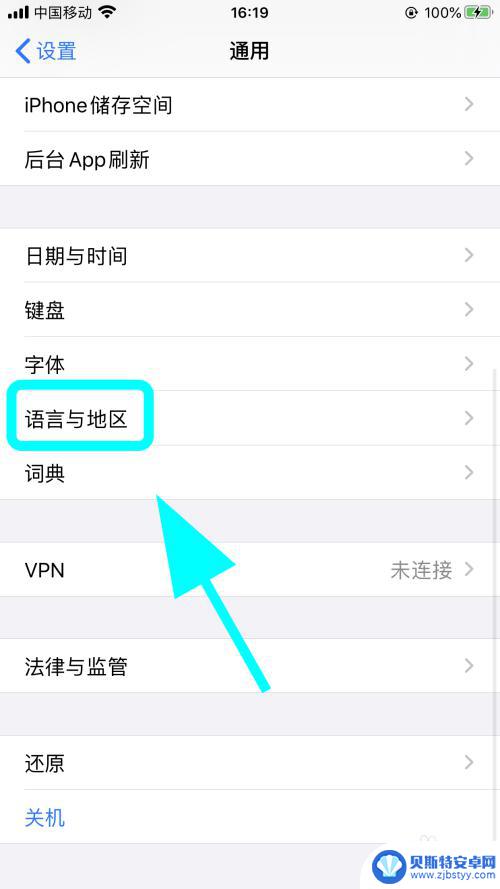
5.进入语言与地区页面,点击【iPhone语言】;
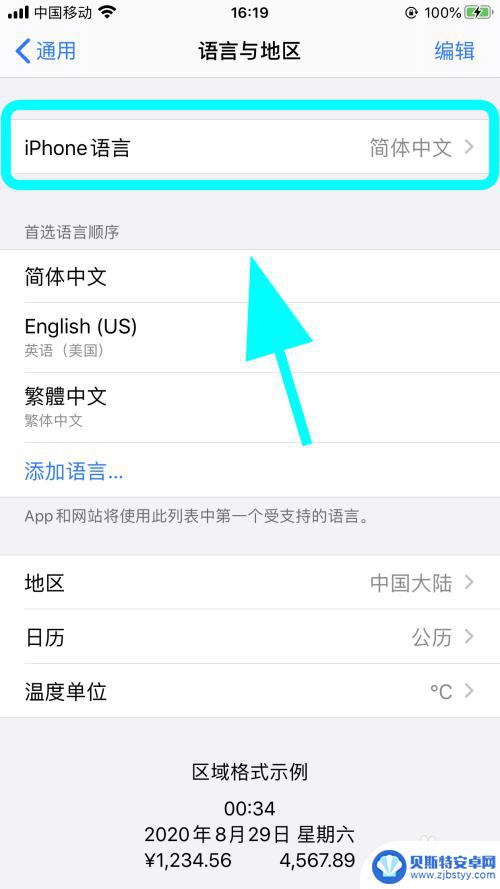
6.弹出语言选择对话框,点击【English】。并点击弹出的确认对话框【更改为英语】;
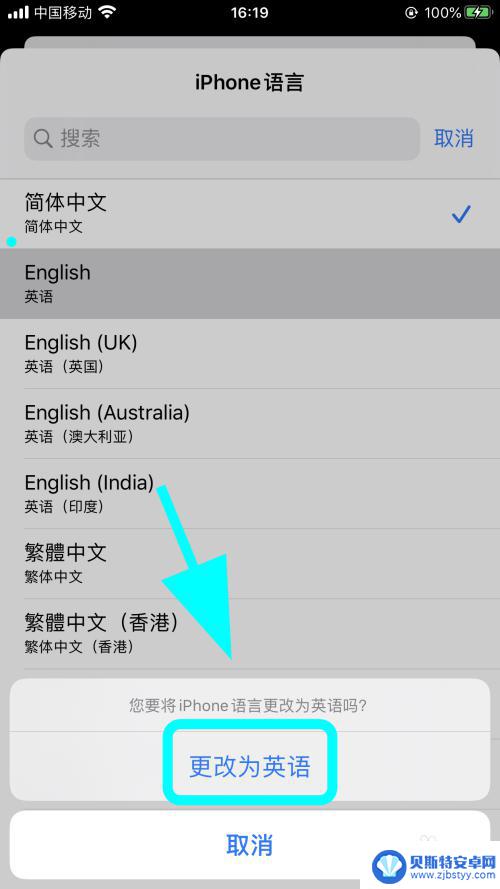
7.等待系统设置完成,所有操作页面全部转换成英文,完成;
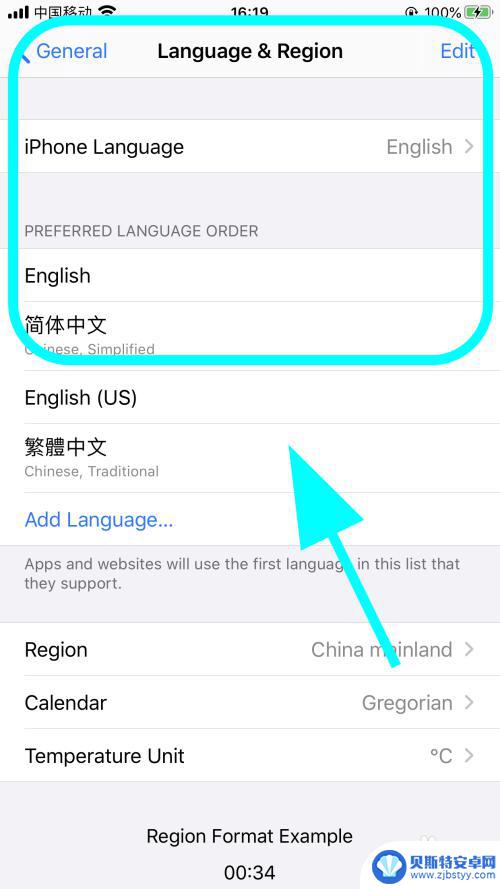
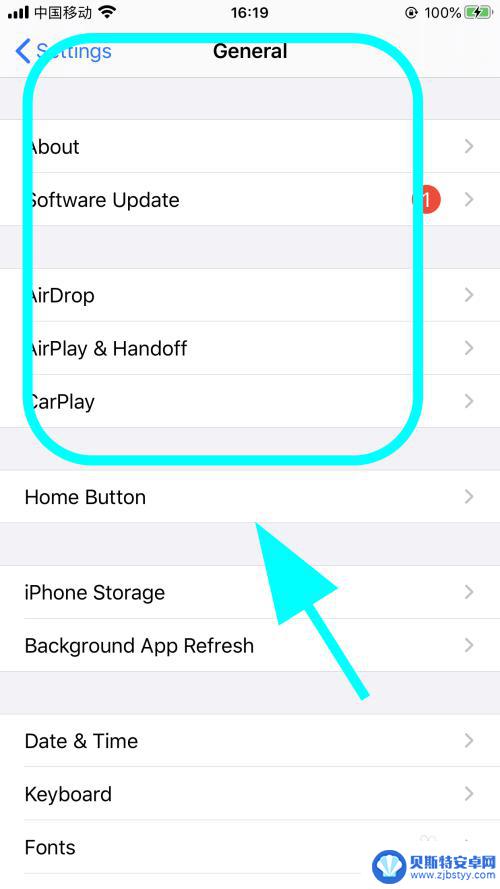
8.以上就是【iPhone苹果手机语言怎么切换英文,设置成英文版本】的步骤。感谢阅读。
2如何判断苹果手机原封,怎么查询iPhone保修信息
5苹果iPhone手机怎么把时间显示改成12小时格式?
94电脑成功连接iPhone手机热点,但不能上网怎么办?
以上就是苹果手机全英文设置的全部内容,如果你遇到相同情况,可以参照我的方法来处理,希望对大家有所帮助。
相关教程
-
手机如何转换英语模式 华为手机怎么切换成英文
在日常生活中,我们经常会遇到需要将手机语言设置从中文转换成英文的情况,对于华为手机用户来说,切换语言模式并不复杂,只需几个简单的步骤即可完成。通过调整手机设置中的语言选项,您可...
-
苹果手机怎么变成英文模式 如何在iPhone苹果手机上切换成英文界面
苹果手机是目前全球最受欢迎的智能手机之一,拥有极高的用户满意度和市场份额,对于一些非英语母语的用户来说,苹果手机默认的语言设置可能会带来一些困扰。在iPhone苹果手机上切换成...
-
手机出现英文字母怎么改成中文 手机语言切换英文怎么改中文
在使用手机时,有时候会遇到手机系统出现英文字母的情况,这可能会让我们感到困惑和不便,其实很简单就能将手机语言切换为中文。在手机设置中找到语言选项,然后选择简体中文即可轻松解决这...
-
手机如何更改语言为英文 将手机的语言设置为英文
随着全球化的推进,越来越多的人开始学习英语,希望能够更好地适应国际环境,而对于手机用户来说,将手机的语言设置为英文也成为了一种趋势。通过改变手机的语言设置,用户可以获得更多的英...
-
怎么调手机文字为英文 华为手机如何切换为英文界面
随着全球化的发展,英文已经成为一种全球通用的语言,在使用手机时,有时候我们希望将手机的文字界面调整为英文,以便更好地与国际友人交流或者在英语环境下更加便利地使用手机功能。华为手...
-
华为手机输入中文转英文 华为手机如何切换成英文界面
华为手机输入中文转英文,在这个全球化的时代,学会使用多种语言成为了必备的能力,对于华为手机用户来说,如果想要将手机界面切换成英文,只需简单几步即可轻松实现。华为手机提供了便捷的...
-
手机能否充值etc 手机ETC充值方法
手机已经成为人们日常生活中不可或缺的一部分,随着手机功能的不断升级,手机ETC充值也成为了人们关注的焦点之一。通过手机能否充值ETC,方便快捷地为车辆进行ETC充值已经成为了许...
-
手机编辑完保存的文件在哪能找到呢 手机里怎么找到文档
手机编辑完保存的文件通常会存储在手机的文件管理器中,用户可以通过文件管理器或者各种应用程序的文档或文件选项来查找,在手机上找到文档的方法取决于用户的手机型号和操作系统版本,一般...
-
手机如何查看es文件 手机ES文件浏览器访问电脑共享文件教程
在现代社会手机已经成为人们生活中不可或缺的重要工具之一,而如何在手机上查看ES文件,使用ES文件浏览器访问电脑共享文件,则是许多人经常面临的问题。通过本教程,我们将为大家详细介...
-
手机如何使用表格查找姓名 手机如何快速查找Excel表格中的信息
在日常生活和工作中,我们经常需要查找表格中的特定信息,而手机作为我们随身携带的工具,也可以帮助我们实现这一目的,通过使用手机上的表格应用程序,我们可以快速、方便地查找需要的信息...